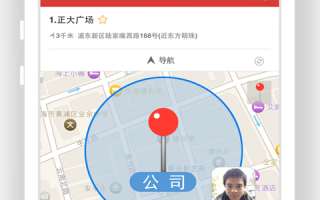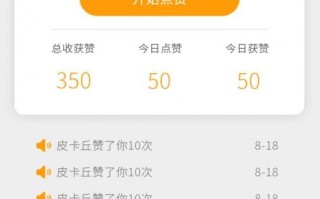6 个值得常驻 MacBook 状态栏的 App,总有 1 款适合你
MacBook 的顶部菜单栏位置寸土寸金,但总有一些应用,我们愿意从一开机时便给它们「排面」。
今天要为大家推荐的,就是 6 款值得开机启动的工具——它们到底有多好用?只能说让我开机快速进入工作状态,就靠它们了。
Paste:你的剪贴板管家Bartender 4:定制化菜单栏都靠它iStat Menus:菜单栏的全能系统监视器CleanShot X:截图、录屏、标注甚至识别文字的多合一小工具CleanMyMac X:让你的 macOS 常用常新Magnet:一键分屏,窗口不凌乱从日常的复制粘贴,到电脑清理,这 6 款应用总有你会用到的。
Paste:你的剪贴板管家
使用电脑的高频操作少不了「复制」和「粘贴」。
Paste 作为 macOS 上一款老牌剪贴板扩展工具,最基础的功能就是保存你曾经复制过的内容,并提供剪贴板历史供你随时调用。而且 Paste 能够存储的不仅是文字,图片、链接、文件等不同类型的内容都不在话下。

一般情况下,如果你要复制表格里的多个数据,就得在不同文档中频繁切换进行复制和粘贴,而用上 Paste 后,你能在一个文档中一次性复制多条内容,再进入另一个文档依次粘贴。

以报销场景为例,当填写公司名称和银行信息时,这些经常需要使用的内容可以直接设置编组,以便下次使用。只需你双击一下 Paste 的剪贴板,其中内容就能自动粘贴在当前输入项上。除了能多次复制,Paste 还自带贴心小细节:标明该条内容共计多少字符,如果是复制的文件,则会显示文件大小。
你要说安全隐患?Paste 也为你考虑好了,在它的规则选项中你可以自行设置「忽略监测到的密码之类的保密内容」,隐私内容并不会出现在你的剪贴板中。

时间久了,难免复制内容变得多而杂,想要找到之前复制的内容怎么办?用它自带的搜索功能就好,不过无论是昨天还是上个月,Paste 都能帮你记起来,前提是需要在设置中设定适合你的历史记录容量,它内置提供天、星期、月、年以及无限五个时间维度。

Bartender 4:定制化菜单栏都靠它
使用电脑时不得不与菜单栏打交道,如果你需要一个开机就很清爽整洁的菜单栏,Bartender 绝对值得开机自启。

▲ Bartender 应用简介. 图片来自:Setapp 内截图
那些时常被 macOS 菜单栏搞得崩溃的日子将一去不复返。当你想看左边的操作菜单,却被右边打开的应用图标们占满,导致操作栏显示不全——想要解脱,就使用 Bartender 吧。

▲ Bartender 使用示意图. 图片来自:Bartender 官网
Bartender 相当于一个菜单栏的抽屉,你可以把不用的应用图标收到这个抽屉中。它总共为各种应用提供三种展示方式:
Shown menu bar items:一直显示在外的图标Hidden menu bar items:隐藏在 Bartender 中的图标Always Hidden menu bar items:完全隐藏的图标(除非你打开 Bartender 让它们重见天日)之前版本的「隐藏图标,直到更新时显示出来」的规则单独放入了 Bartender 设置界面的左侧菜单「Show For Updates」中,以提供更加自由的设置方式,如设置隐藏电池图标当电量少于 x% 时,显示在菜单栏,x 值可从 0-100 自由设置。

Bartender 4 中相比过去新增了一个特别设置:可以让你自选最多三个空间用来显示自定义输入内容。在该图中演示内容为输入「APPSO 最酷」并调整到合适位置,有一种专属定制的感觉。

这下,再也不担心菜单栏被占满了。
iStat Menus:菜单栏的全能系统监视器
作为菜单栏的全能系统监视器,iStat Menus 值得在开机就开始工作。

iStat Menus 是一款在菜单栏显示的系统监视器,关于你的 macOS 运行的所有指标信息它都能检测并根据定制需要显示出来。

▲iStat Menus 标题栏示意图. 图片来自:iStat Menus 官网
在系统菜单栏就能实时监控 CPU、GPU、内存、硬盘、网络、温度、电池以及系统时间等,稳定且占用资源少。

除了监控系统的相关设置,现在的 iStat Menus 还可以显示天气信息。当前天气至未来一周温度、风速、紫外线强度均有显示。

不失为关注电脑健康极客们的首选。
CleanShot X:截图、录屏、标注甚至识别文字的多合一小工具

▲ CleanShot X 应用简介. 图片来自:Setapp 内截图
CleanShot X 不仅可以搞定截图、标注、录屏以及滚动截屏。有些「不务正业」的它还能一键隐藏桌面所有图标,不过这也是它的细节之一:进行桌面截图或录屏时能保持画面的干净。

▲ CleanShot X 功能示意图. 图片来自:CleanShot X 官网
CleanShot X 的截图与 macOS 原生截图工具一样分为全屏幕截图、选区截图及窗口截图三类,不过 CleanShot X 的截图有着更妙的体验。
如果你需要在刚才一模一样的位置再截一张图,无需重新手动选区,而是直接点击「Capture Previous Area」,它就会自动帮你在原来的位置上再截一张。
在 CleanShot X 中,截图和录屏完后它都提供后续加工操作,图片后续可以标注,视频可以编辑,直接录的 GIF 图也提供裁切功能。

值得一提的是,CleanShot X 还有一个神奇功能:Capture Text(OCR),它代表着截图选取文字后自动识别并复制。这意味着你在电脑上看到的所有文字出现的地方,哪怕是在图片里,它都能识别并复制出来。点击该选项后框选图片中的文字,再按下「command+v」粘贴,图片中的文字就能顺利变成文本粘贴在文档里。

这个多合一拥有神技的工具,既省空间又省力。
CleanMyMac X:让你的 macOS 常用常新
想让你的 macOS 常用常新?CleanMyMac 必占一席之地。相比 CleanMyMac 3,该版本新增 CleanMyMac 助手,将在开机后提供电脑清理建议及后续步骤,比过去更智能更及时。

在电脑 RAM 快满时它会自动提醒,并弹出提示优化电脑运行速度,电脑随时保持最好状态。作为老牌的电脑清理工具,CleanMyMac 可谓享誉盛名,除了常被各大媒体评为 Mac 必备应用,2020 年还获得了 iF 设计奖,将平平无奇的电脑清理工具,设计得简单优雅又易用。

整理电脑存储空间时,在众多繁杂的电脑文件中往往会不知道哪些文件可以删,哪些系统文件或者数据文件不能删,不过 CleanMyMac 早就对此得心应手,自动清理可以识别出两者,你只需将不要的文件一键删除即可。

有了它,即便是「老弱病残」的 Mac 也还能再战三年。
Magnet:一键分屏,窗口不凌乱
当繁复的窗口占据桌面,窗口切换到手指长茧,Magnet 给了一片喘息的空间:拖动窗口至边缘即可按照指定大小展示。

分屏完成后,点击菜单栏可直接调用。

有了这几个常驻任务栏的小工具,让开机时幸福感和效率感统统都有了。如果你有其他开机就想见到的 app,还可以通过以下方法自行设置「开机启动」:
在程序坞中设置:对显示在程序坞中的 app 图标点击右键 – 选项 – 登录时打开;在软件偏好中更改:各个软件稍有差异,整体流程类似。以 Bartender 4 为例,进入 General,勾选 Launch Bartender at login。在系统偏好中设置:进入系统偏好设置 – 用户与群组 – 登录项 – 点击「+」号添加想要自动打开的 app 即可,同时也可以点击「-」取消某些 app 的登录启动。你的开机启动 app 都有什么?欢迎在评论区分享。

我们帮你找了这 12 个让 Windows 11 更「顺手」的软件工具
虽然微软在 2015 年曾「承诺」Windows 10 会是「Windows 的最后一个版本」,但这一说法最终随着 2021 年 Windows 11 的发布而宣告作废。诚然,Windows 10 已成为近十年来微软最成熟、最稳定的操作系统,但老旧架构和过时的用户界面也限制了 Windows 的进一步发展。而 Windows 11 则融入了微软对现代操作系统的诸多设想——包括圆角设计、重新设计的开始菜单,以及全新的 Fluent Design 风格,使系统界面和交互体验实现质的飞跃。
正因如此,Windows 11 无论在内核还是界面上,与以往 Windows 存在诸多差异,许多组件的调整也让不少老用户感到不适应。当然,群众的智慧无穷,众多第三方工具相继出现,帮助用户优化 Windows 11 的使用体验,让我们能够更好地使用这一代 Windows 系统。
Windows 11 Fixer:来给 Windows 11 做一个「微创手术」
从名字就可以看出,Windows 11 Fixer 是一款专为优化和调整 Windows 11 体验而设计的工具。由于 Windows 11 改动幅度较大,许多老用户在初次使用时难免感到不适应,很多曾经熟悉的系统操作在新版本中已无法照搬。Windows 11 Fixer 是一款专注于系统调整的工具。

首先,在「Fix Windows」部分,用户可以对多个系统组件进行个性化设置,比如调整任务栏的位置、大小、小组件按钮位置、输入法切换区域等。同时,还支持对文件资源管理器中的多个子项目进行优化。对于 Windows 11 新增的右键菜单,该工具也支持切换为传统的 Windows 10 样式,或在右键菜单中集成常用快捷入口,如系统设置、磁盘清理、任务管理等。在「Other」选项中,还可选择是否启用在线搜索、是否开启小组件服务等功能。

在「Windows Setting」部分,Windows 11 Fixer 汇集了大量系统设置项目,虽然这些设置本身属于 Windows 内部功能,但通过该面板可以快速访问和调整,省去了繁琐的查找步骤。

「Uninstall MS Bloat」功能支持一键卸载系统内部分微软组件,例如已经处于停止支持状态的 Cortana,或是国内用户基本用不到的 Maps 等,让系统更为清爽。

最后的「Install Software」部分则整合了一些实用软件,涵盖针对 Windows 11 的优化应用(后续我会逐一介绍),也支持一键安装常用浏览器、多媒体应用、聊天通讯、流媒体平台以及编程开发类软件。
总体而言,Windows 11 Fixer 是一款集成化的微调工具,特别适合刚上手 Windows 11 的用户,可借助它进行一系列基础设置,让系统更符合个人使用习惯。该工具可在其 Github 项目页下载,绿色免安装,解压即可使用。
MSEdgeRedirect:将 Edge 浏览器协议重定向到默认浏览器
从 Windows 11 开始,微软将系统默认浏览器设为基于 Chromium 的 Microsoft Edge。虽然习惯使用其他浏览器的用户可以自行设置默认浏览器,但在系统组件中,微软加入了不少限制,例如使用系统应用打开链接时,仍会强制调用 Microsoft Edge。
MSEdgeRedirect 正是针对这一问题开发的工具,可将系统应用打开的链接自动重定向到用户设置的默认浏览器,而不再通过「日渐臃肿」的 Microsoft Edge。

用户只需前往其官方 Github 页面下载最新稳定版,按照提示选择运行模式。如果只需要基础功能,可选择「Service Mode」通过安装服务实现重定向;若希望获得更强的效果,则可选择「Active Mode」。

在接下来的设置界面中,尤其是「Additional redirection」选项,用户可以进一步配置更多重定向规则。例如,将 Windows 系统的网页搜索默认跳转到其他搜索引擎、让新闻应用不再使用 MSN News、将天气应用数据来源改为第三方站点,甚至可以修改 PDF 预览及应用商店的跳转方式。

安装并启动后,重定向功能便会生效。例如,点击小组件中的新闻时,会自动在你设定的默认浏览器中打开;如果将 Bing 搜索重定向到 Google,那么在任务栏搜索输入关键词后,点击搜索时会直接在默认浏览器中通过 Google 展示结果。

如果你在使用 Windows 11 时不习惯系统组件强制调用 Edge,不妨试试 MSEdgeRedirect,让你的操作体验更贴近以往的使用习惯。
EverythingToolbar:让你的系统搜索栏变成高效文件搜索器
一直以来,微软自带的系统文件搜索工具表现平平,因此我习惯额外安装 Everything 这款文件搜索工具,可以在几秒钟内通过通配符和关键字准确找到目标文件。即便到了 Windows 11,微软虽然将搜索设为用户交互的第一入口,但在功能定位上依旧模糊,尤其在本地文件搜索方面,效率仍然远逊于第三方工具。
既然任务栏上的搜索功能依旧表现不佳,那么是否可以将其变成纯粹的文件搜索,结合 Everything 使用呢?实际上,确实有开发者推出了一款基于 Everything 的搜索栏替代工具——EverythingToolbar,可以让用户直接在任务栏搜索框中使用 Everything 实现高效文件搜索。

安装 EverythingToolbar 并完成简单设置后,原本任务栏中的 Windows 搜索框会被替换为一个独立的搜索图标。点击后,界面与原本的 Windows 搜索看起来相似,但输入关键字时,你会发现它已经变成了基于 Everything 的文件搜索。同时,你也可以将开始菜单的搜索重定向到 EverythingToolbar,并设置键盘快捷键实现快速调用。

与 Everything 类似,EverythingToolbar 支持自定义过滤器,用户可在下拉列表中筛选文件类型和条件。输入关键字时,依旧可以使用搜索标志快速精准定位目标。

除了搜索功能,EverythingToolbar 还支持与 QuickLook 集成,允许在搜索结果中快速预览文件,提升查看效率。
如果你觉得 Windows 11 的任务栏搜索功能过于鸡肋,不妨尝试将其改造成高效的文件搜索入口,更快捷地访问本地文件,提升办公效率。你可以在 EverythingToolbar 的 Github 主页上安装和下载。
JunkCtrl:批量卸载 Windows 11 默认安装的推广应用
如果你全新安装 Windows 11,微软会顺带「赠送」一批本地推广的第三方应用。例如在美国地区,系统会预装 WhatsApp、Disney+ 等应用,若不需要,只能后续手动逐一卸载,过程相当繁琐。
JunkCtrl 正是为了解决这一问题而生的一款简单粗暴的工具,其核心使命就是清理这些系统预装的第三方应用。打开 JunkCtrl 后,无需复杂配置,直接点击「Skip and use Copilot」即可查看系统中检测到的可卸载应用。

JunkCtrl 会自动识别并列出它认为的「垃圾应用」,用户也可以手动添加或移除列表中的项目。确认后,点击右上角的「Uninstall」,即可一键卸载,干净利落。

如果你和我一样有「系统洁癖」,那么这款专注清理预装应用的工具你一定不容错过。你可以在 JunkCtrl 的 Github 主页上免费下载使用。
Files:比系统原生都好用的第三方文件资源管理器
相比 Windows 10,Windows 11 对文件资源管理器进行了大幅调整,整体功能区变得更加简洁,并新增多标签页浏览模式。不过,如果希望实现双窗口浏览、文件打标签等更高效的功能,最好的选择依然是使用第三方文件资源管理器,比如这款遵循 Fluent Design 设计的 Files。

Files 的界面设计与 Windows 11 原生文件资源管理器相似,毕竟其严格遵循了 Windows 11 的界面规范,包括上下文菜单和相关 API 接口。但在功能上,Files 提供了更多扩展。例如,你可以使用「包」功能,将分布在不同路径的相同类型文件或文件夹组织在一起,方便一键访问。

此外,Files 对文件预览功能进行了深度优化。图片预览时不仅支持查看,还能显示详细的 EXIF 参数;程序源码文件支持语法高亮;视频文件可直接预览播放。

Files 还内置标签系统,支持为文件和文件夹打标签,便于按分类快速索引。为了提升文件传输效率,Files 支持双窗口并排浏览,对于习惯使用 FTP 软件的用户来说,这种模式能显著提升文件移动与复制时的操作效率。

尽管 Windows 11 的文件资源管理器持续迭代,但 Files 在功能和体验上依然走在前列。更重要的是,这款第三方文件资源管理器完全开源免费,可在其 Github 页面或 Microsoft Store 免费下载安装。
关联阅读: 受够了微软的「下次一定」?让 Files 满足你对 Windows 文件管理器的期待
RoundedTB:打造你的专属 Windows 11 任务栏
虽然从外观上看,Windows 11 的任务栏与 macOS 的程序坞有些相似,但系统原生可调整的设置依然有限,仅支持自动隐藏、显示徽章、应用闪烁提示以及对齐方式等简单配置。如果想要实现类似 macOS 程序坞的效果,仍需借助第三方工具。

RoundedTB 就是一款专为 Windows 11 打造的任务栏修改工具,它可以将原本通栏形式的任务栏就行调整,实现类似 macOS 任务栏的效果。你可以调整任务栏每一侧的边距和角半径,并且可以让任务栏根据程序图标的数量动态的调整宽度。甚至可以实现任务栏的进行拆分,将任务栏和托盘区分离开。

通过自己精心打造的任务栏是不是视觉上看上去更像是程序坞了?你可以在 RoundedTB 的 Github 主页以及 Microsoft Store 中免费下载使用这个任务栏自定义小工具。
TranslucentTB:让你的 Windows 任务栏半透明
既然可以通过 RoundedTB 自定义任务栏外观,那么不妨进一步美化任务栏,让其呈现更精致的半透明效果。TranslucentTB 正是这样一款专注于任务栏视觉效果的工具,核心功能是调整任务栏外观,使其更好地融入系统主题。

TranslucentTB 支持将任务栏设置为不透明、透明、Acrylic 等多种视觉效果,并通过动态模式,根据不同窗口状态自动切换任务栏样式,尤其在半透明模式下,能够与当前系统主题颜色更好地融合,展现出更符合 Fluent Design 的视觉风格

此外,TranslucentTB 还能与 RoundedTB 组合使用,让你打造出更接近 macOS 程序坞的任务栏效果。你可以在 TranslucentTB 的 Github 主页或者 Microsoft Store 中免费下载安装。
ElevenClock:自定义你的任务栏时钟
不得不说,Windows 11 在许多设计细节上依然不够完善。例如,任务栏时钟无法自定义,且在多显示器环境下,部分显示器上的任务栏可能不会显示时钟。ElevenClock 正是一款专为优化 Windows 11 任务栏时钟设计的小工具。
通过 ElevenClock,用户可以自定义时间和日期格式、调整样式,甚至可以自定义时钟的位置和数量——支持创建多个时钟,并自由放置在任意位置。连接多个显示器时,还能为每个显示器分别设置时钟,实现独立定制。

此外,ElevenClock 还支持自定义时钟行为,例如在全屏窗口中显示时钟,或设置单击、双击时触发特定功能。核心目的就是让时钟变得更加灵活和实用,弥补 Windows 11 原生日历时钟的功能短板。

你可以在 ElevenClock 的 Github 主页以及 Microsoft Store 免费下载安装使用。
EarTrumpet:快速控制每个软件的音量
即使到了 Windows 11,任务栏上的音量控制依然只能调节系统总音量,无法直观调整单个应用的音量。例如,若希望浏览器音量降低,而媒体播放器保持与系统音量一致,就必须进入「音量合成器」单独设置,操作繁琐不便。

如果想在任务栏上快速调整某个应用的音量,只能依靠第三方工具。EarTrumpet 正是一款简单高效的任务栏音量管理工具。点击任务栏上的 EarTrumpet 图标,即可直观查看当前音频输出设备以及各应用的相对音量,通过拖动音量滑块即可快速调节,实际上它就像是将系统「音量合成器」整合到任务栏上的快捷入口。

如果希望在 Windows 11 任务栏更方便地管理不同应用的音量,不妨试试这款免费的 EarTrumpet,可在 Microsoft Store 免费下载安装。
Fluent Search:美观好用的「聚焦」工具
在 macOS 上,我经常使用「聚焦」工具,能够方便地搜索内容、网页和应用。类似功能在 Windows 上也可以通过微软官方的 PowerToys 工具箱中的 PowerToys Run 实现。

不过,如果想要更美观、功能更强的选择,我更推荐第三方应用 Fluent Search。它在界面设计上更贴近 Windows 11 的 Fluent Design,比 PowerToys Run 更具微软官方应用的质感,同时加入了丰富的动效,如淡入淡出的动画,与系统主题融合得更自然。

当然,Fluent Search 不仅外观出色,功能也远超一般意义上的「启动器」。它采用标签化搜索方式,为系统中的每个功能、操作、文件打上标签,搜索时可以使用 Tab 键快速锁定到指定标签下进行搜索。预览窗口还会显示该项目关联的所有标签。

此外,Fluent Search 支持直接在搜索结果列表中预览内容,包括图片、文本、网页、文件夹目录等,这部分整合了 Quick Look,且交互流畅,无明显割裂感。

另一项实用功能是键盘操作应用程序,通过「应用内搜索」和「屏幕搜索」功能,用户可以通过快捷键直接控制当前应用界面中的 UI 元素,例如在网页中使用快捷键直接点击特定位置的链接。

除了内置功能,Fluent Search 还支持插件扩展,进一步增强启动器功能。现有插件已包括翻译、剪贴板、单位换算、YouTube 视频搜索、网站阅读预览等,甚至还能通过编写自动化脚本处理重复任务。

如果觉得 PowerToys Run 功能单一、扩展性不足,不妨试试 Fluent Search 这款兼顾美观与强大的新一代启动器。你可以在其 官网 以及 Microsoft Store 中下载安装使用。
Start11:用不惯 Windows 11 的菜单,那么还原成之前版本的 Windows 开始菜单吧
要说 Windows 11 给老用户带来的最直观变化,莫过于「全新的开始菜单」。与传统 Windows 不同,Windows 11 采用居中任务栏,点击后显示的也不再是熟悉的应用列表,而是分为「已固定」和「推荐」两大区域。只有点击右上角的「全部」按钮,才能查看完整应用列表,这对于习惯传统开始菜单的老用户而言并不友好。
更令人头疼的是,Windows 11 并未保留隐藏的 Windows 10 开始菜单,用户无法通过修改注册表切换回旧版,只能借助第三方工具。Start11 正是这样一款专为替代和自定义开始菜单的应用。它最大的优势就是帮助用户保留和延续熟悉的 Windows 使用习惯,尤其是在开始菜单方面。

Start11 提供丰富的菜单风格选择,涵盖 Windows 11、Windows 10、Windows 7 以及现代风格。选择特定风格后,基本可以在原生样式的基础上进行深度调整。

例如,如果希望基于 Windows 11 开始菜单进行自定义,可以在「Windows 11 风格」下添加类似 Windows 10 的快捷入口,如文档、下载、音乐、个人文件夹、控制面板、设置、运行等。

对于 Windows 11 用户普遍不满的「推荐项目」,Start11 同样支持个性化设置,可选择显示最近添加的应用或最近打开的文件。如果不喜欢应用列表藏在二级菜单,也可以设置为默认直接显示所有程序。

如果完全无法接受 Windows 11 的开始菜单,还可以直接切换为「Windows 10 风格」,开始菜单会回到左下角,呈现熟悉的 Windows 10 磁贴样式,几乎无需调整,「已固定」应用会自动转换为磁贴。

甚至,Start11 还支持切换为 Windows 7 风格,整体效果类似在 Windows 11 中重现 Windows 7 的开始菜单,并融合亚克力视觉效果。

除了开始菜单,Start11 还支持任务栏美化,包括模糊背景、自动配色、调整透明度,以及设置自定义纹理等。实用功能方面,支持自定义任务栏右键菜单,可在点击开始按钮时显示 Win + X 菜单,或启用 Windows 10 风格的任务栏右键菜单,方便快速调用任务管理器等功能。
如果希望让 Windows 11 的开始菜单更符合你的使用习惯,Start11 提供强大的自定义能力。该软件可在少数派软件商城下载购买,单个设备主版本终身授权为 35 元,5台设备也仅 79 元。
Fences:整理好你的 Windows 桌面
即便到了 Windows 11,微软依然没有提供高效的桌面整理工具。举个常见场景,当你处理文案或整理资料时,往往会将大量文件堆满整个桌面,后续整理或查找特定材料时,常常一头雾水。好在市面上已有不少第三方工具可以帮助分类整理桌面文件,其中 Fences 就是一款经典的桌面分区管理工具。

Fences 在首次启动时会自动创建几个分区,通常按照软件、文件等类别进行初步划分,免去用户手动创建的麻烦。当然,你也可以根据个人需求自定义分区、调整颜色、修改图标样式,让相关文件和资料更加醒目,查找时更高效。

最新版本的 Fences 还加入了标签页功能,解决了此前各分区彼此独立的问题。通过拖拽合并,用户可以将多个分区组合在一起,不仅保持桌面美观,还能更好地利用桌面空间。

另一项实用功能是快速置顶。当需要将桌面文件拖入正在运行的软件窗口时,无需退出全屏或最小化窗口,只需通过快捷键或屏幕边缘触发,就能让分区快速置顶,便捷地拖拽文件至应用中。

此外,Fences 支持将任意路径的文件夹展开至桌面,无需反复打开文件管理器。同时支持淡化背景效果,减少视觉干扰。分区还支持隐藏、折叠、贴边收起,使用时再展开。配合自动保存布局、智能对齐、边缘停靠等功能,让桌面保持整洁且美观。
结语
经过四年的发展,Windows 11 已逐步完善,移除了一些实用功能,多少让用户感到不便。幸运的是,开发者们打造了众多工具,弥补这些空缺,让 Windows 11 变得「好看更好用」。你在使用 Windows 11 时还有哪些小技巧?欢迎在留言区与我们分享交流。
相关问答
Mac是否有象windows那样的任务管理器?-ZOL问答
如果想要查看CPU及内存的使用情况,MacOSX没有内置本功能,只有使用插件(我用的叫iSTAT,大概是这么叫的吧,我有点忘了,是一个Widget插件)才可以。重启,试过没...
求推荐一款好用的Mac日历任务管理软件?
BusyCalformac激活版是一款非常强大的任务日历工具,能够实时查看日期以及天气,借助BusyCal的帮助,您可以快速轻松地与其他Mac和iOS设备共享和同步iCloud,Ex...
苹果电脑在window系统下怎么调出任务管理器?
苹果电脑在Windows系统下,调出任务管理器的方法与WindowsPC相同,具体步骤如下:1.按下键盘上的"Ctrl+Alt+Delete"组合键;2...
mac进程管理器快捷键?
macOS系统下任务管理器的召唤方式是Command+Option,具体方法如下:1、按下键盘中的Command+Option组合键。2、不同于windows系统,可查询系统相关的进程、....
mac安装win10显示任务管理器的快捷键是什么?
任务管理器的快捷键有两种方式:(一)组合键Ctrl+Shift+ESC同时按住这三个键就能直接调出任务管理器!适用于XP/win7/Win8/Win10(二)组合键Ctrl+Alt...
mac任务栏代表什么?
菜单栏贯穿Mac的屏幕顶部。使用菜单栏中的菜单和图标可选取命令、执行任务和检查状态,您可以在“通用”偏好设置中设定选项以自动隐藏菜单栏;之后只有将指针...
在macos上怎么调出任务栏,就像在win7上那样-ZOL问答
快捷键打开win7任务管理器:Ctrl键+Shift键+Esc键的组合键,同时按下,迅速打开任务管理器打开win任务管理器的快捷键。3条回答:最直接的办法,桌面右键点选...
苹果笔记本的任务管理系统是什么键-ZOL问答
苹果笔记本在windows下面的任务管理器ctrl+alt+del右360问答键点状态栏,选择“启动任务管理器”也不行吗?追问:行追答:1、点击『开始』菜单2、点击...
mac任务栏转圈?
网络连接,你可以拔网线,或者关路由器。2.做不到以上操作的用户,按Ctrl+Alt+Del,点右下角网络,断开WiFi。3.确保电脑重启,不会自动联网后,再重启电脑...1.断...
关于mac怎样设置透明任务栏-ZOL问答
系统偏好设置-桌面与屏幕保护程序里可以勾选设置半透明任务栏或者可以下载一个cdockforMac的程序设置没法调吧,MAC系统任务栏应该就是在上面的。我想楼主既...